Nếu bạn là người dùng thường xuyên làm việc với Excel Workbooks, bạn phải quen với việc thêm các tiêu đề và chân trang vào tệp của mình. Như tên chỉ ra, tiêu đề trong tệp Excel thể hiện thông tin lặp đi lặp lại được thêm vào đầu tệp, trong khi chân trang được sử dụng để thêm thông tin vào cuối mỗi trang trong tệp. Thông tin tiêu đề và chân trang được lặp lại trên mỗi trang của tệp. Là nhà phát triển ứng dụng .NET, bạn có thể thêm thông tin tiêu đề và chân trang vào bảng tính Excel bằng API NPOI với C# hoặc VB.NET như được giải thích trong bài viết này. Trong loạt bài viết của chúng tôi về làm việc với NPOI trong .NET, bạn có thể tìm thấy các ví dụ về:
- Tạo, lưu và tải tệp Excel bằng NPOI trong C#
- Thêm bình luận vào tệp Excel bằng NPOI trong C#
- Thêm công thức vào tệp Excel bằng NPOI trong C# Trong bài viết này, chúng tôi sẽ chỉ ra cách thêm tiêu đề và chân trang vào tệp Excel với NPOI bằng C#/VB.NET. Nhưng trước tiên, chúng ta hãy xem cách thêm tiêu đề và chân trang vào sổ làm việc bằng Microsoft Excel.
Chèn tiêu đề và chân trang trong bảng tính bằng Microsoft Excel
Microsoft Excel cho phép thêm thông tin tiêu đề và chân trang vào sổ làm việc một cách dễ dàng. Bạn có thể thêm thông tin khác nhau vào tiêu đề và chân trang của một tệp như số trang, ngày, thời gian, tên tệp hoặc bất kỳ văn bản tùy chỉnh nào khác.
Các bước để chèn tiêu đề và chân trang trong bảng tính với Microsoft excel
Nếu bạn muốn thêm một tiêu đề và chân trang vào sổ làm việc Excel, bạn có thể sử dụng các bước sau:
- Trong Microsoft Excel, hãy chuyển đến menu Chèn
- Chọn Tùy chọn tiêu đề & chân trang . Điều này sẽ mở các phần tiêu đề và chân trang của bảng tính hiện có.
- Thêm thông tin mong muốn trong các phần này Bạn sẽ có thể xem thông tin tiêu đề và chân trang trên mỗi trang trong sổ làm việc.
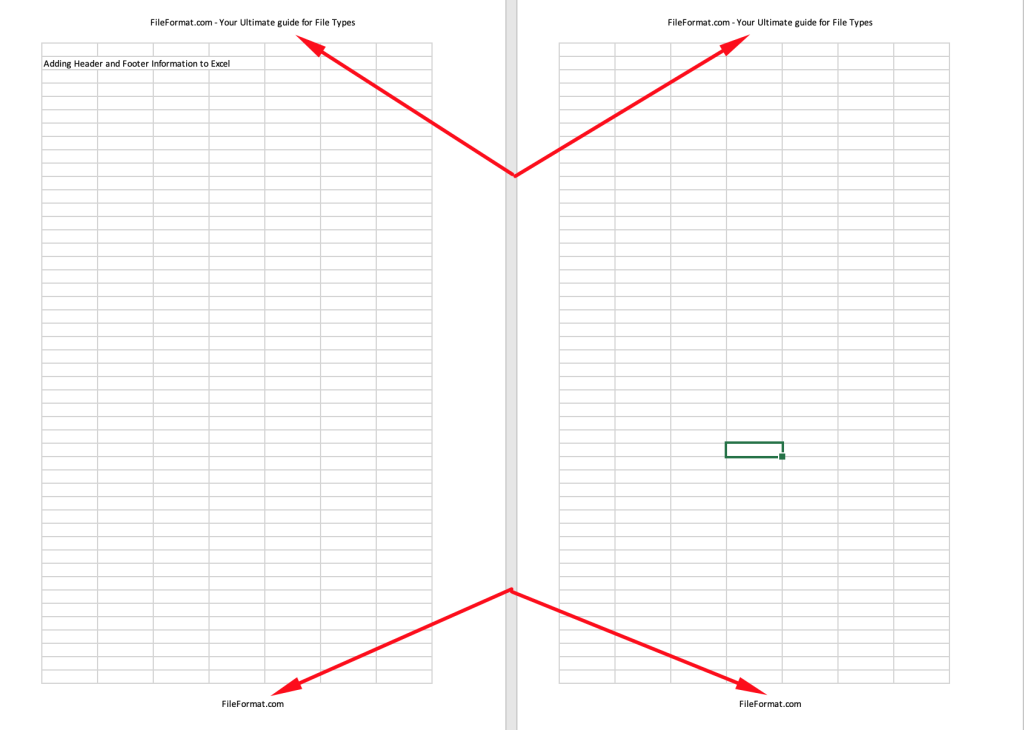
Thêm tiêu đề và chân trang vào Excel bằng NPOI trong C#
Bây giờ chúng ta đã thấy cách thêm tiêu đề và chân trang vào tệp bảng tính bằng Microsoft Excel, hãy để Lôi xem cách bạn có thể làm điều tương tự bằng cách sử dụng NPOI trong C#. Nhưng trước đó, bạn cần cài đặt NPOI trong dự án .NET của mình để bắt đầu. Bạn có thể tìm hiểu về điều này trong hướng dẫn chi tiết của chúng tôi để cài đặt NPOI cho .NET.
Thêm tiêu đề và chân trang trong bảng tính excel bằng C#
Bây giờ môi trường phát triển của bạn đã sẵn sàng để làm việc với API NPOI trong C#, tạo một dự án dựa trên bảng điều khiển và thêm các dòng mã sau.
//Load workbook
IWorkbook wb = new XSSFWorkbook(new FileStream("Input.xlsx", FileMode.Open));
//Get the first worksheet
ISheet ws = wb.GetSheetAt(0);
//Set header
IHeader header = ws.Header;
header.Center = "FileFormat.com! Your knowledgebase for File Formats!";
//Set footer
IFooter footer = ws.Footer;
footer.Center = "FileFormat.com";
//Save the file
FileStream file = File.Create("HeaderFooter.xlsx");
wb.Write(file, false);
file.Close();
Điều này sẽ tạo ra một tệp đầu ra HeaderFooter.xlsx chứa thông tin tiêu đề và chân trang.
Kết luận
Trong bài viết này, chúng tôi đã chỉ ra cách thêm thông tin tiêu đề và chân trang trong sổ làm việc Excel bằng API NPOI. Mã mẫu được viết bằng C#, nhưng bạn cũng có thể viết lại nó bằng vb.net và nó sẽ hoạt động như nhau. Nếu bạn muốn biết thêm về việc làm việc với Excel Workbooks bằng NPOI, hãy theo dõi để biết thêm các ví dụ trong phần này.